1.000 Ayırıcısı Kullanımı ve ALTTOPLAM Formülü
Bu derste 1.000 ayırıcısı kullanımı ve ALTTOPLAM formülü konularını öğreneceğiz.
AdBlock uygulamanızı bu site için devredışı bırakırsanız sevinirim.
Hepinize Başarılar Dilerim!
İlk olarak yukarıdaki indirme bağlantısı ile 1000 Ayırıcısı ve Alttoplam Formülü çalışma kitabını açınız ve masaüstüne kaydediniz.
Çalışma kitabı yukarıdaki gibi açılacaktır.
1000 Ayırıcısı

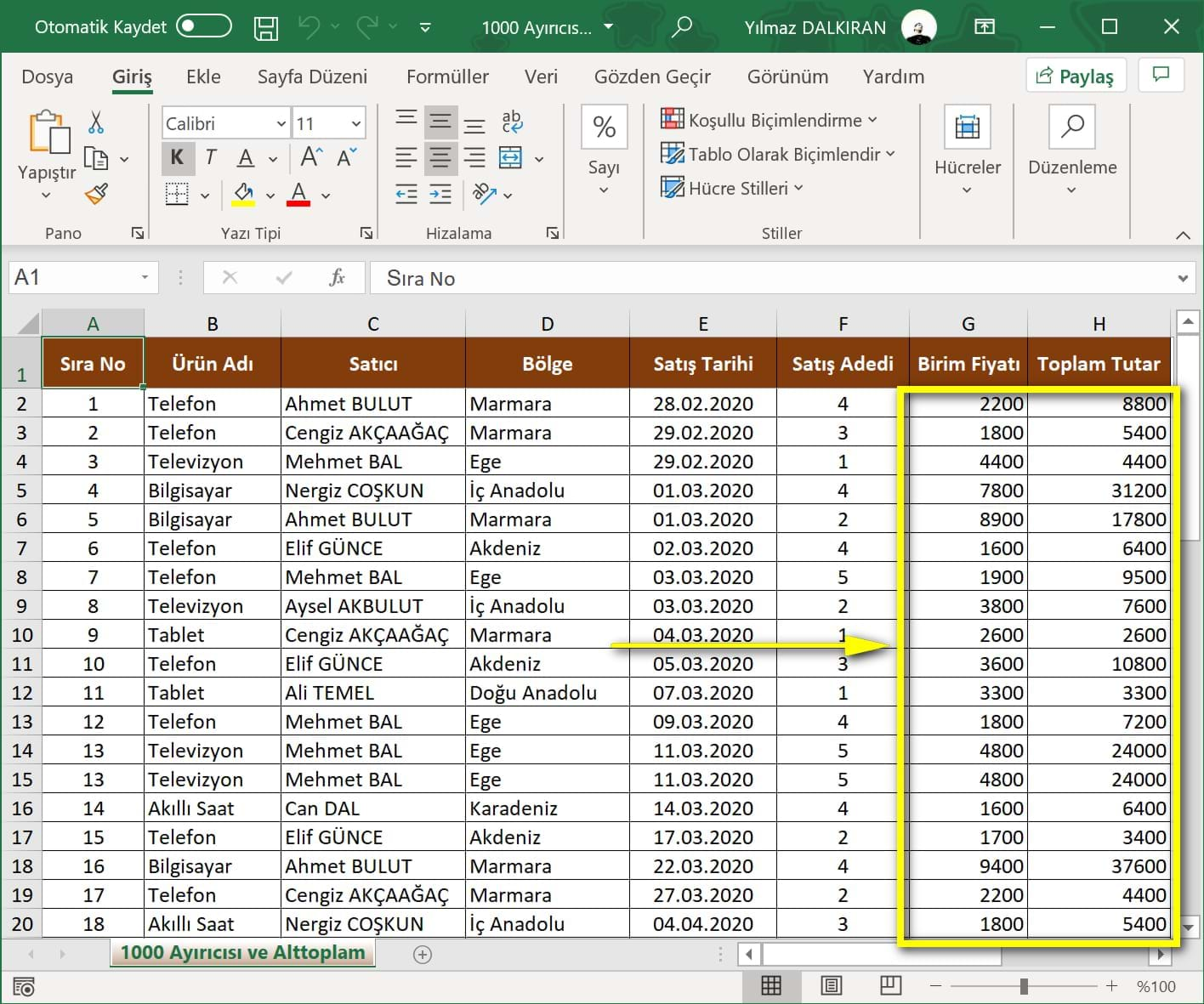
Excel'i açtığımızda yüksek montanlı sayıların binlik ayrım olmadan gösterildiğini görebiliriz. Bu klasik sayı gösterimidir ve okuması oldukça zordur.

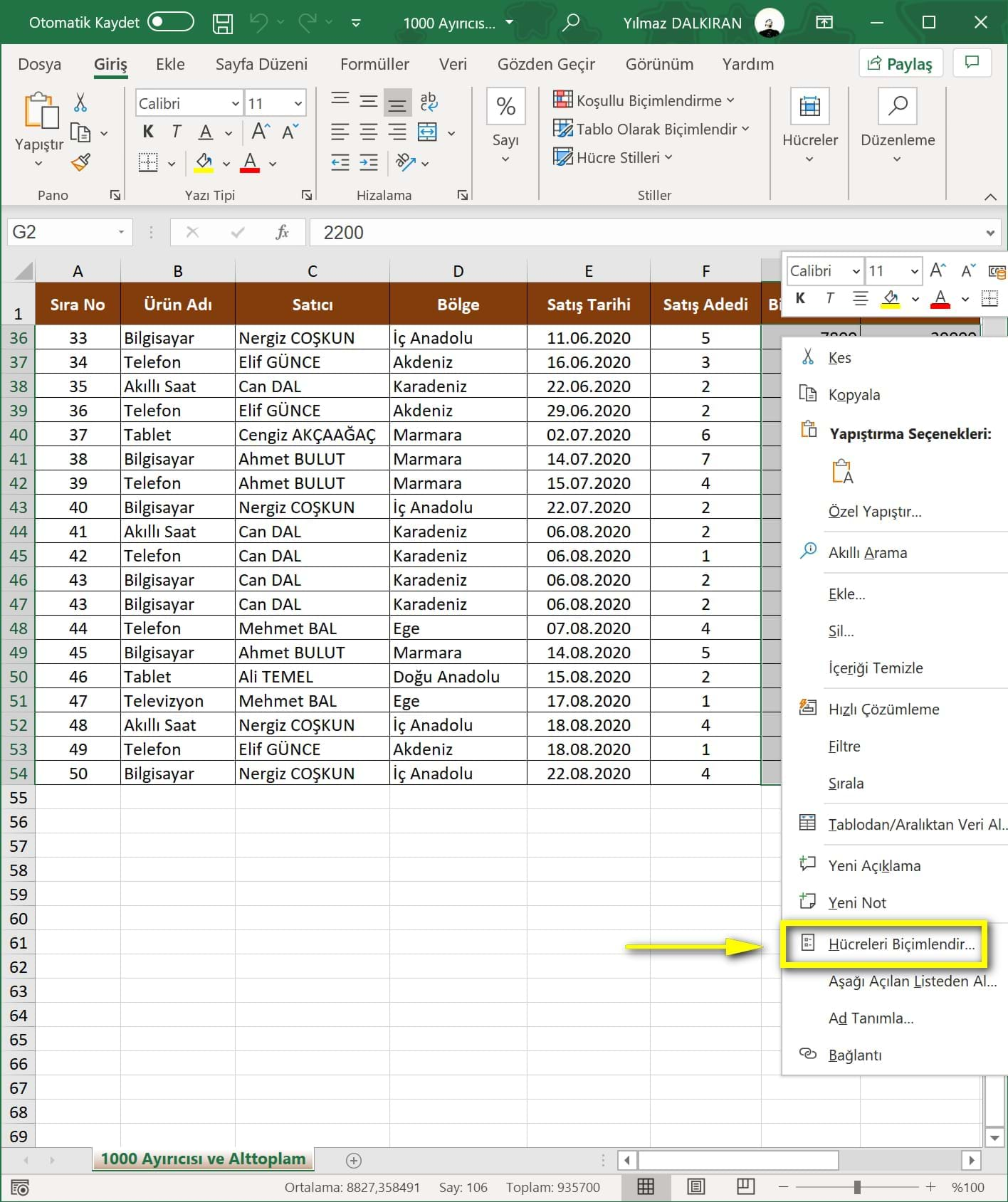
Okumayı kolaylaştırmak için öncelikle ilgili tüm hücrelerimizi seçiyoruz ve sağa tıklıyoruz. Ardından açılan listeden Hücreleri Biçimlendir...'i seçiyoruz.

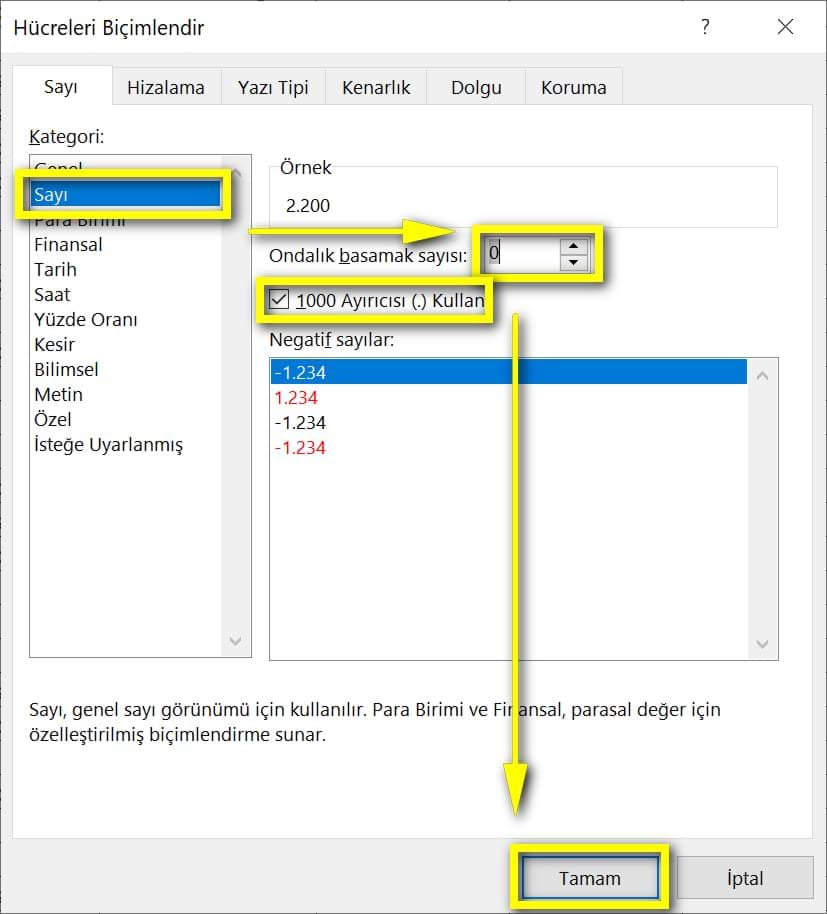
Açılan Hücreleri Biçimlendir penceresinin Sayı kategorisinden Ondalık basamak sayısı'nı öncelikle 0 (sıfır) yapıyoruz ve ardından 1000 Ayırıcısı (.) Kullan kutucuğunu seçiyoruz ve Tamam'a tıklıyoruz.

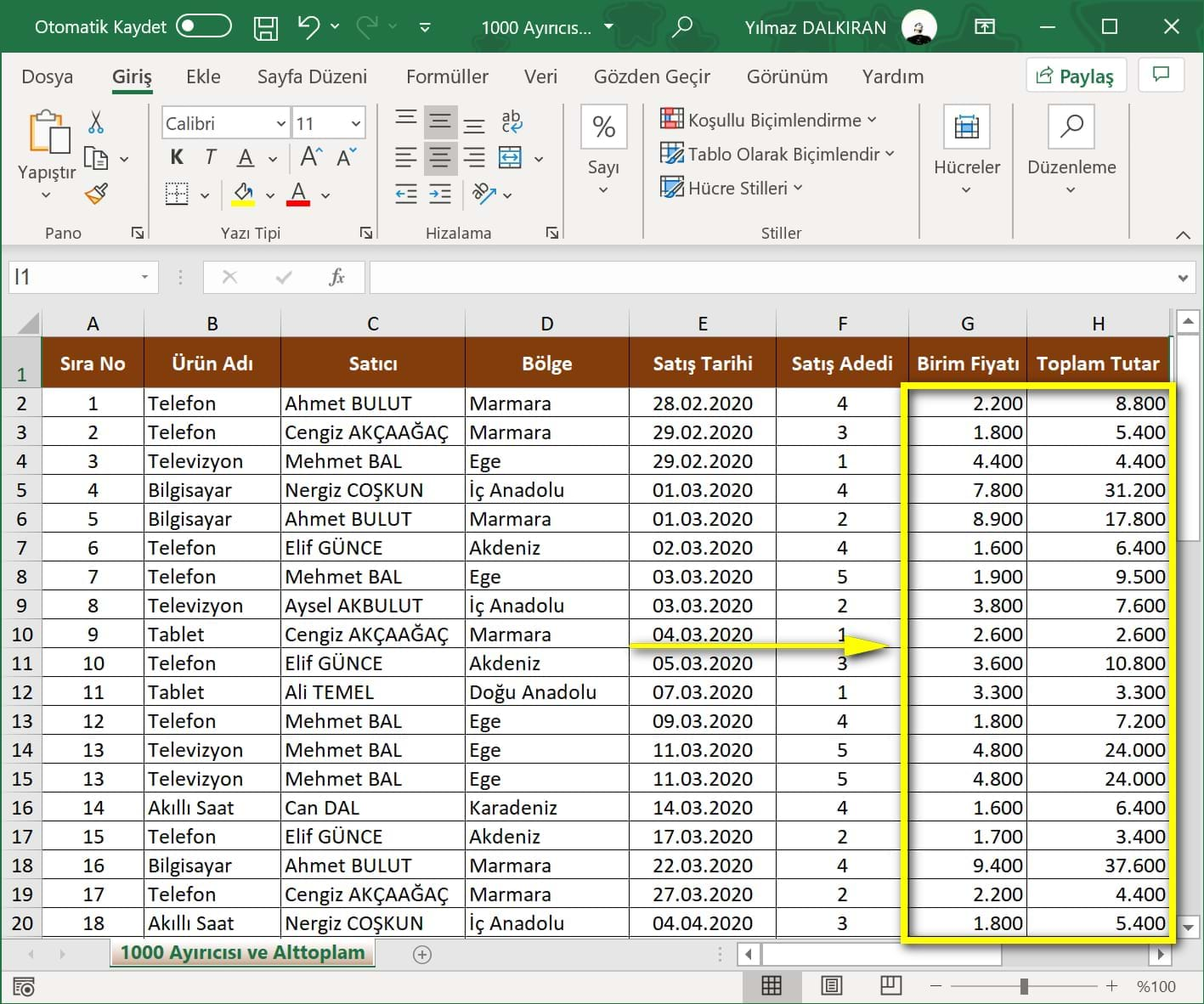
Artık sayılarımız 1000 ayırıcısı ile gösterilecek ve daha okunaklı olacaktır.
AdBlock uygulamanızı bu site için devredışı bırakırsanız sevinirim.
Hepinize Başarılar Dilerim!

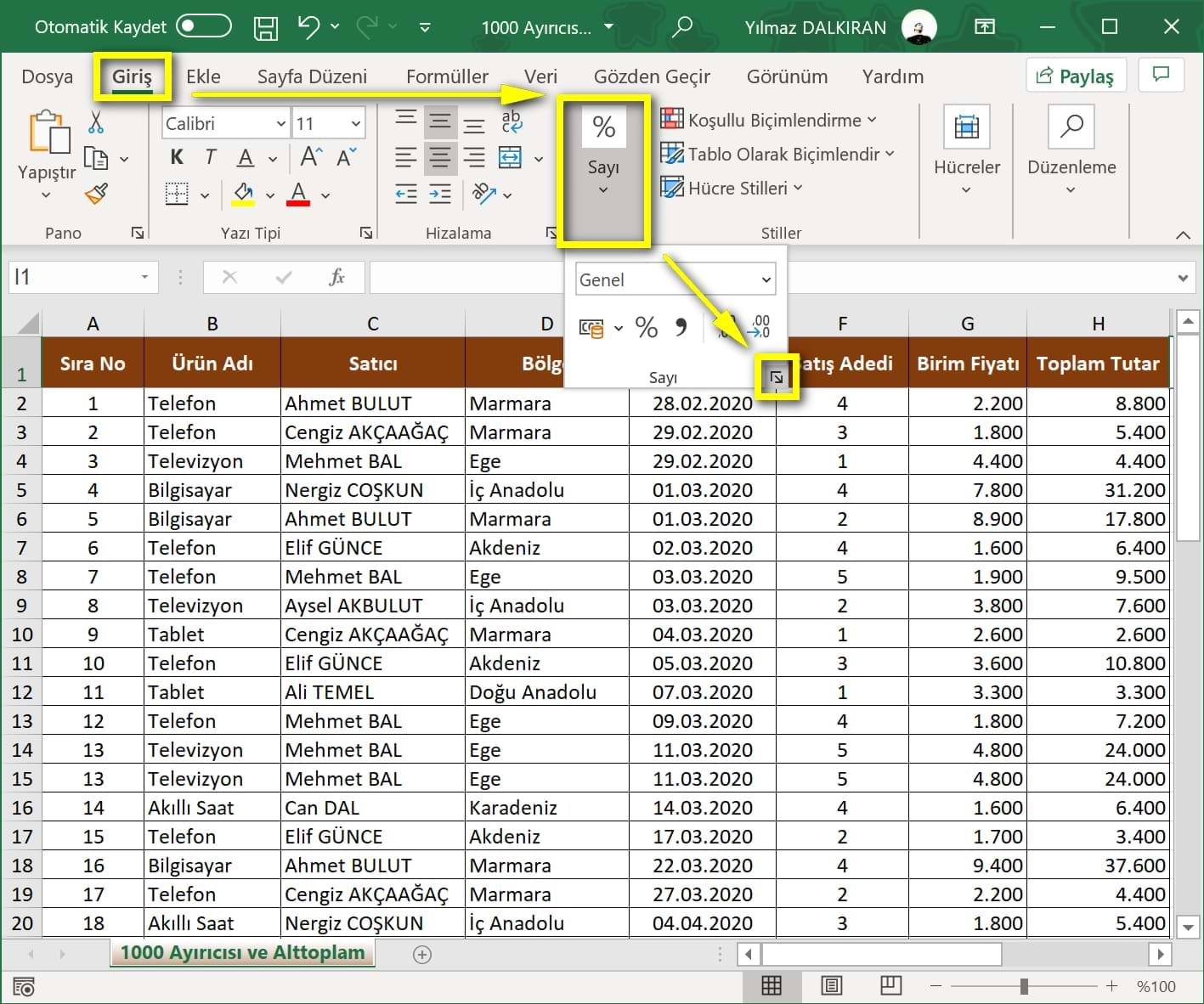
Bu işleme kısayoldan hücrelerimiz seçili ilken Giriş sekmesindeki Sayı bölmesinin sağ alt köşesindeki ok tuşuna tıklayarak da ulaşabiliriz.

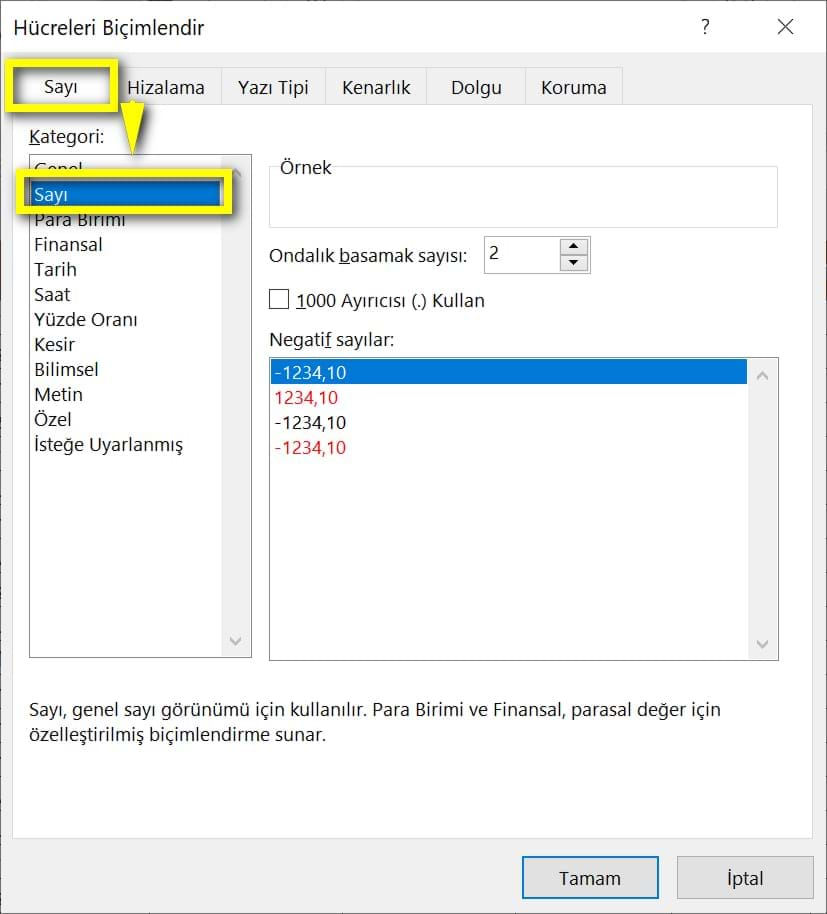
Böylece Hücreleri Biçimlendir penceresinin Sayı kategorisinden ilgili ayarları yapabiliriz.
=ALTTOPLAM() Formülü
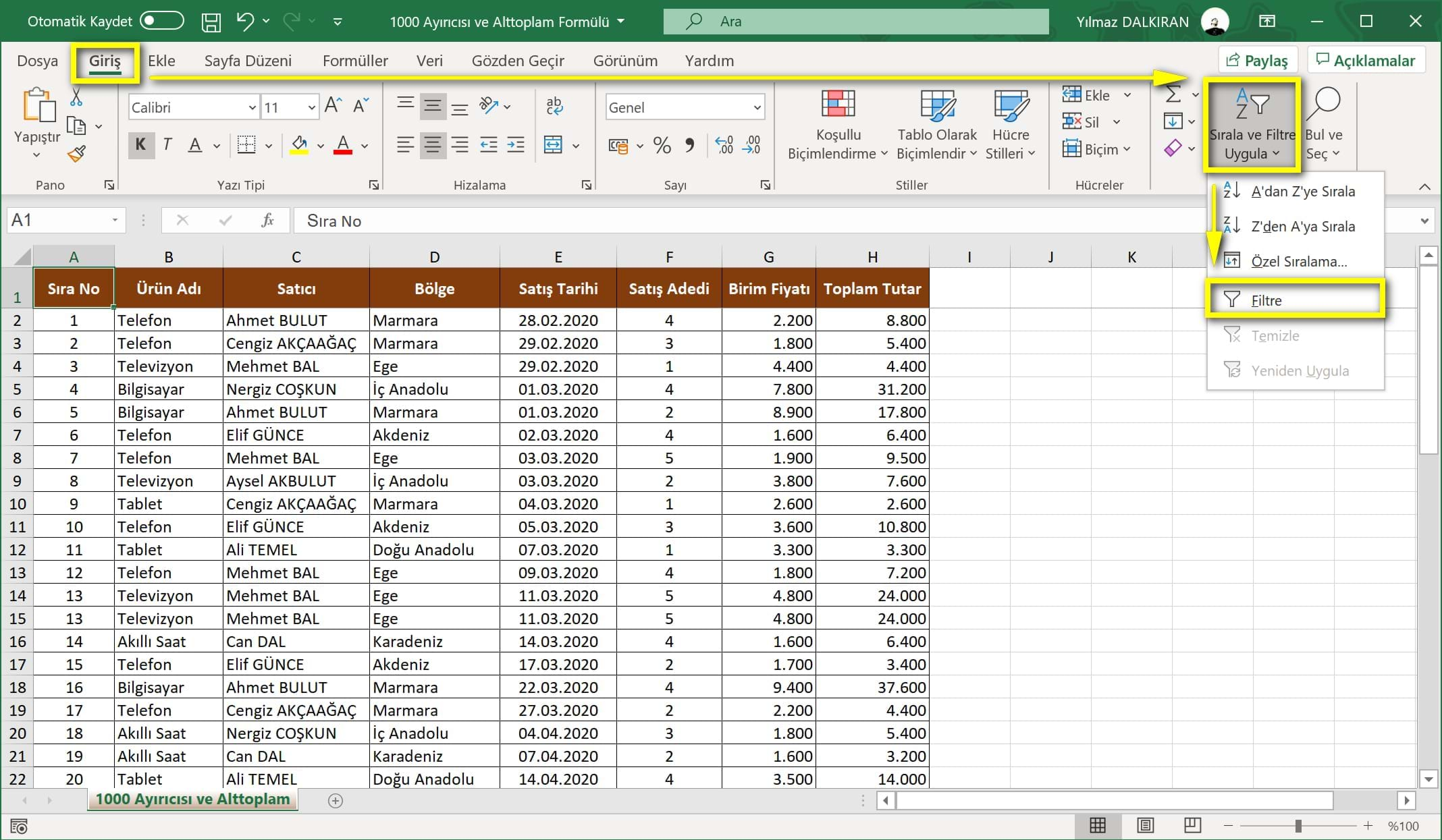
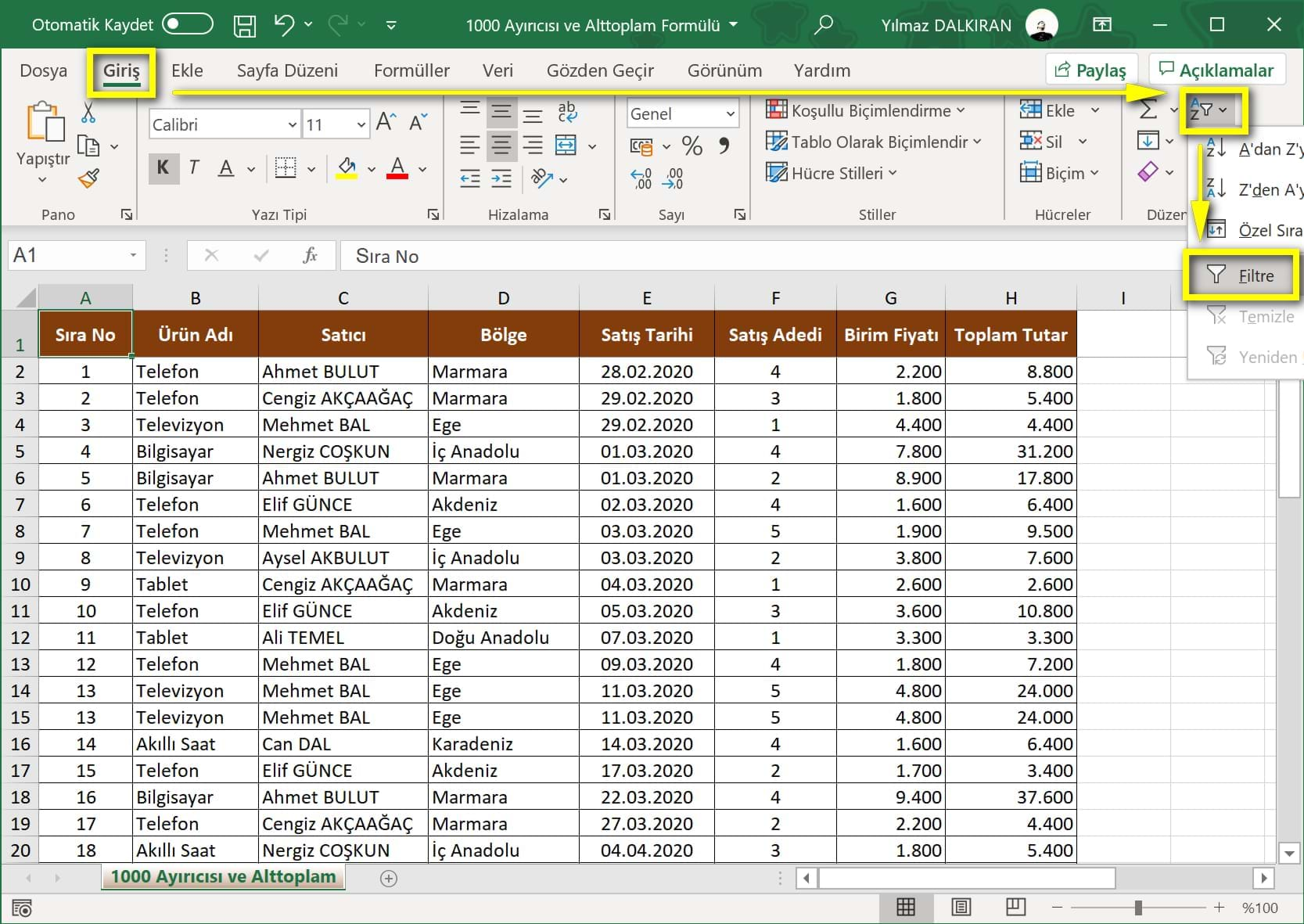
Alttoplam formülüne geçmeden önce ilk olarak listemize filtre atmalıyız. Bunun için Giriş sekmesinden Sırala ve Filtre Uygula'ya tıklıyor ve ardından Filtre'yi seçiyoruz.

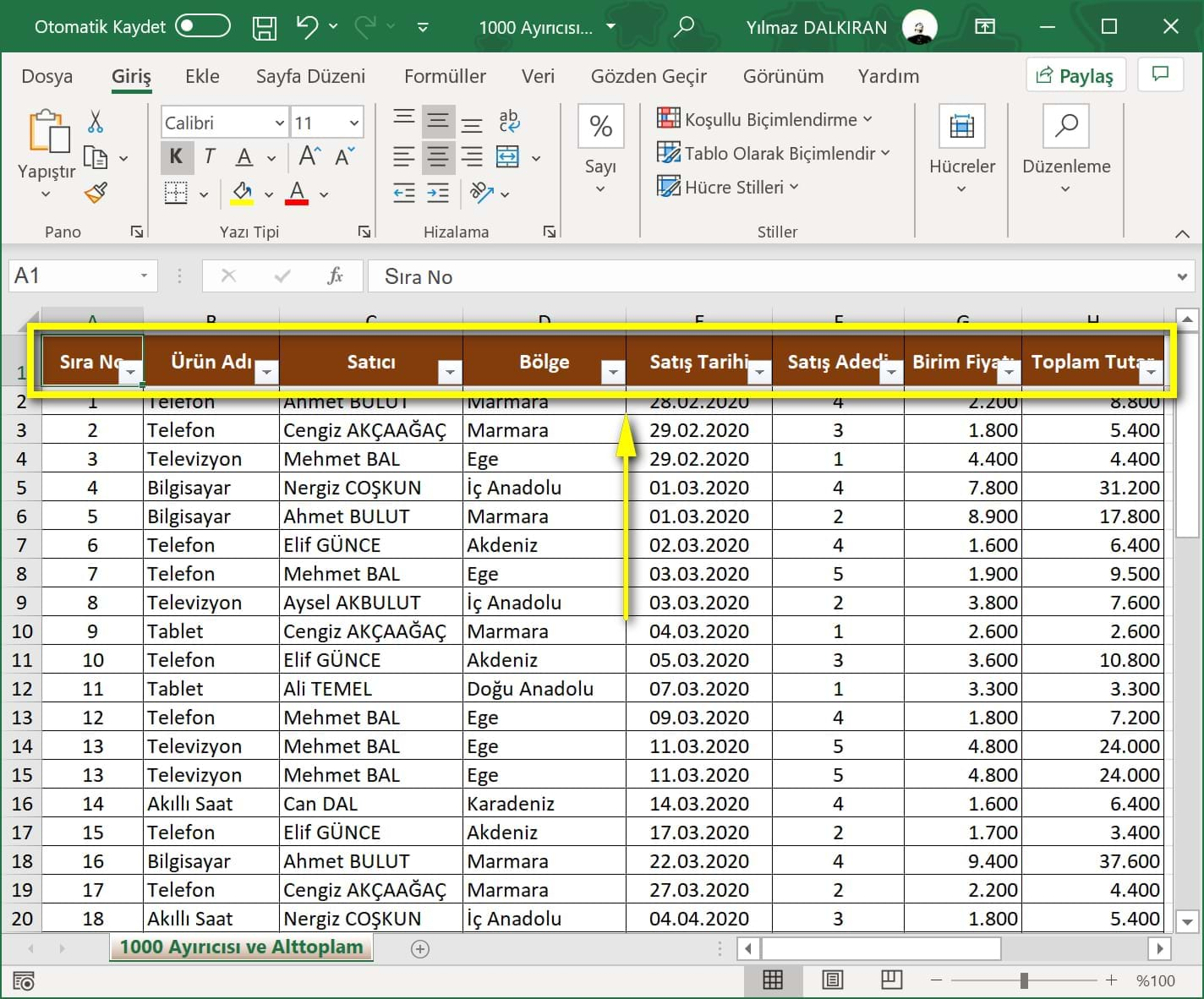
Artık sütun başlıklarımız filtreli olarak görüntülenecektir.
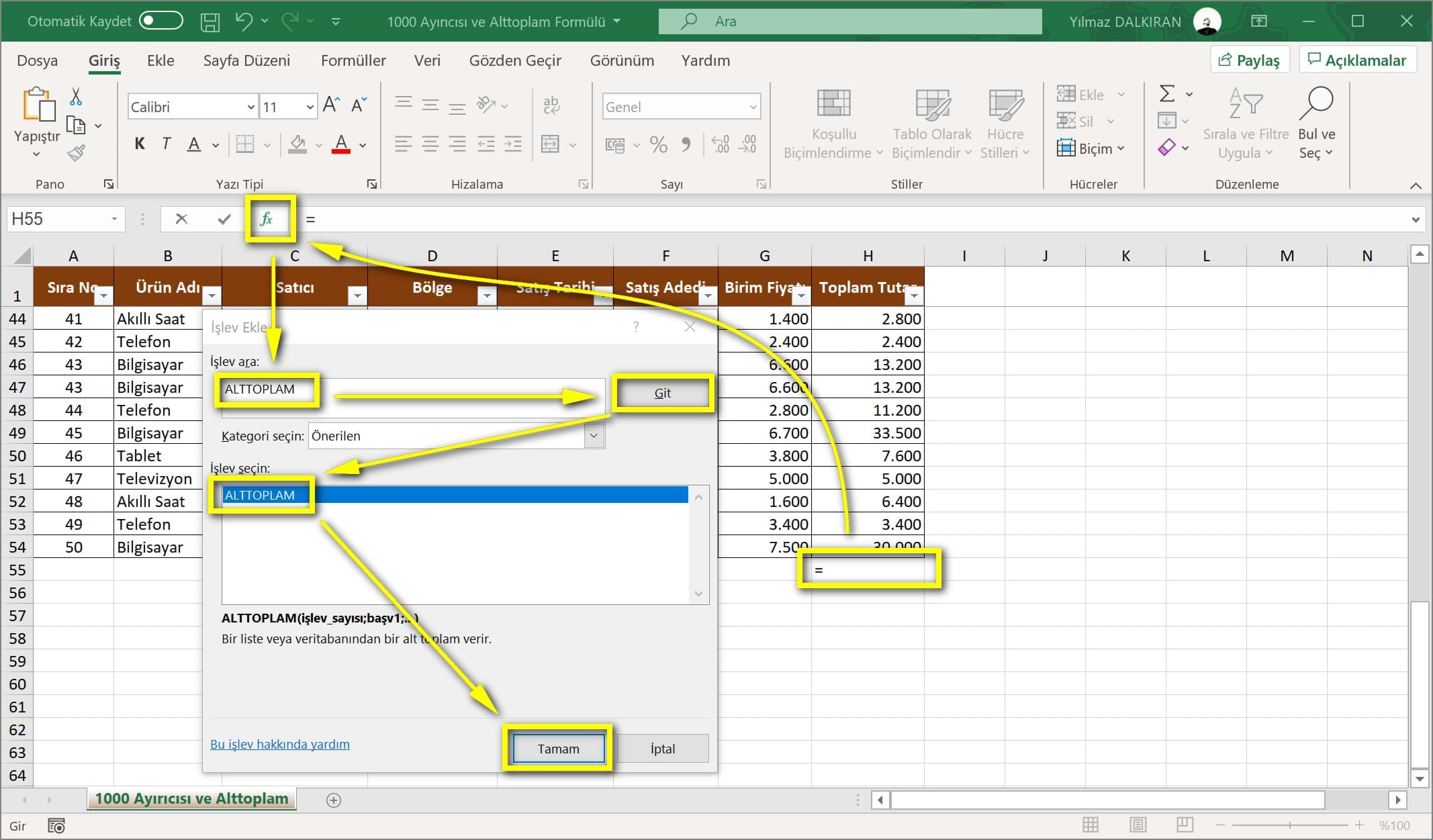
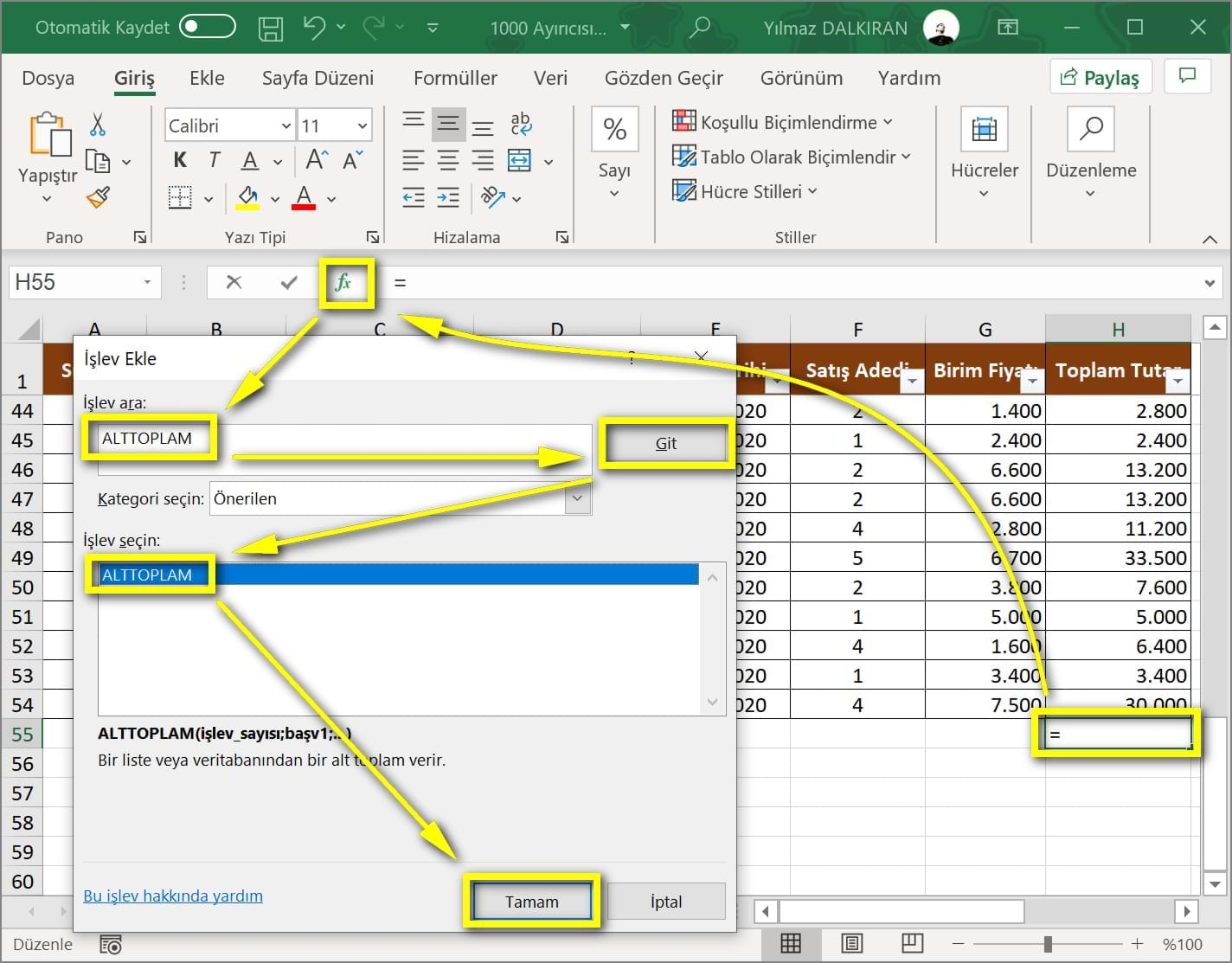
Ardından Toplam Tutar sütunun en altındaki hücreye tıklıyor ve İşlev Ekle simgesine basıyoruz. Açılan pencerede ALTTOPLAM yazdıktan sonra Git'e tıklıyoruz ve ALTTOPLAM formülünü seçtikten sonra Tamam'a basıyoruz.
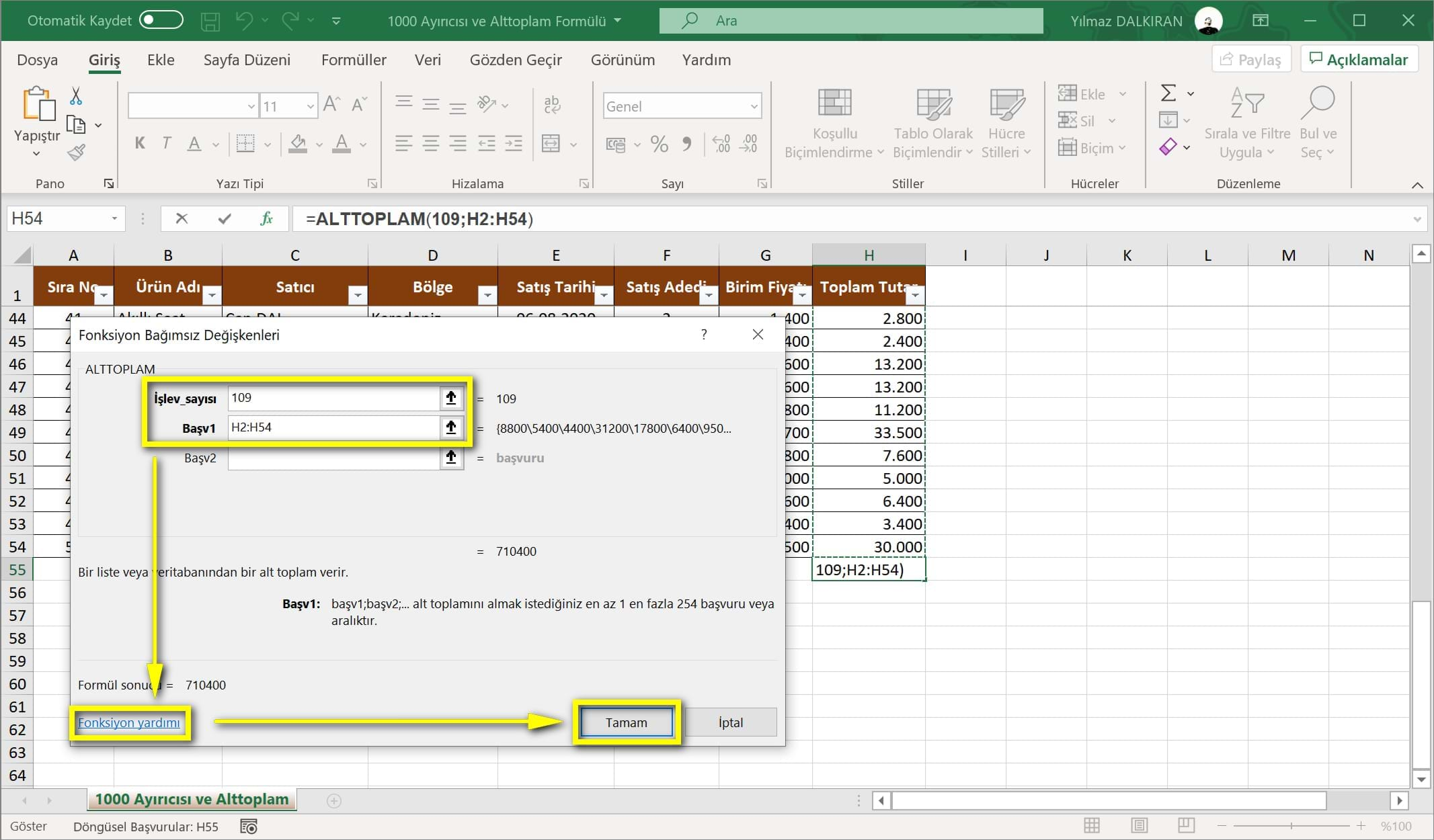
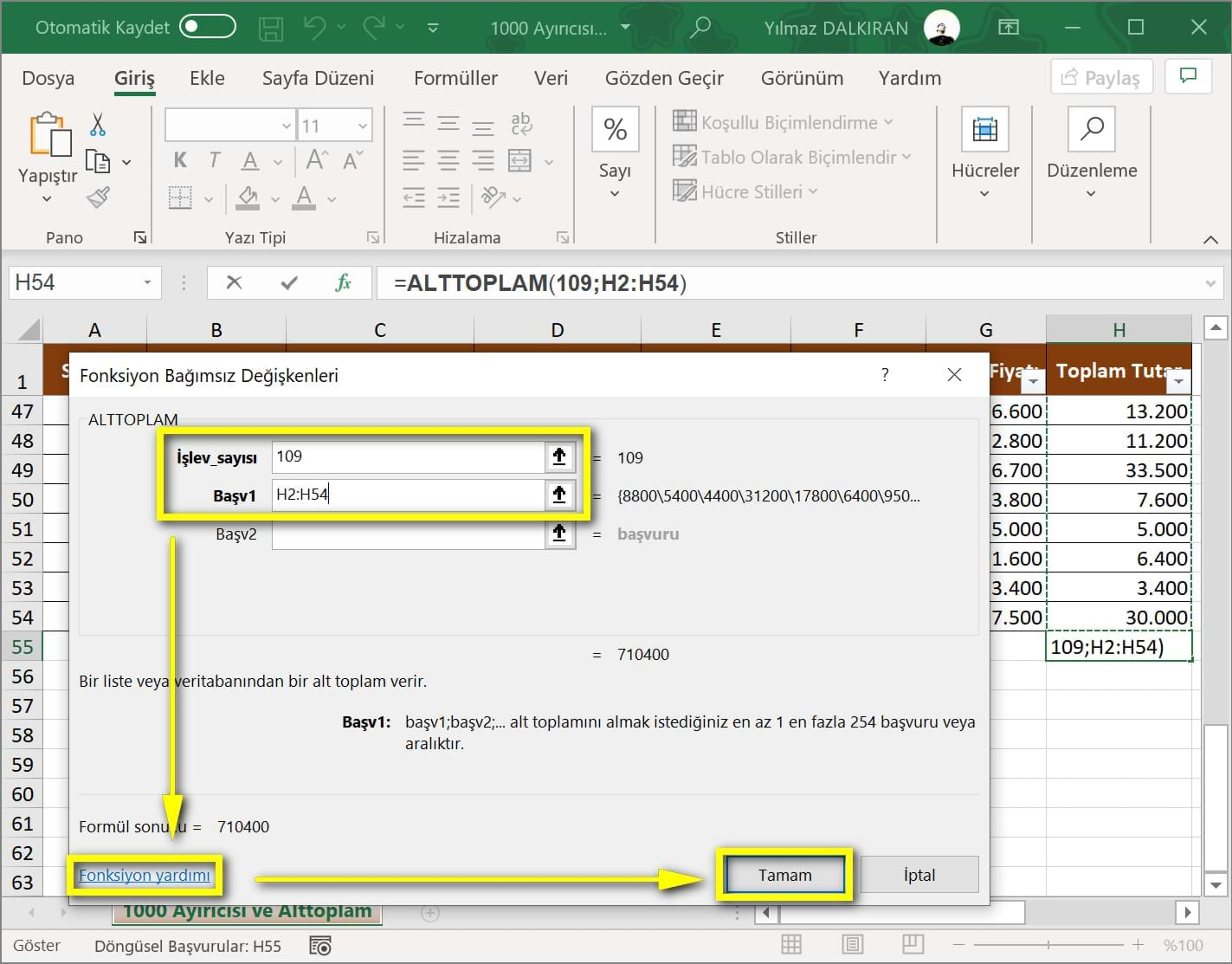
İşlev Sayısı'nı 109 olarak belirliyoruz. Hangi işlevin ne anlama geldiğini öğrenmek için Fonksiyon yardımı bağlantısını kullanabiliriz. Başv1 alanını tüm Toplam Tutar alanı olacak şekilde belirliyoruz ve son olarak Tamam'a basıyoruz.

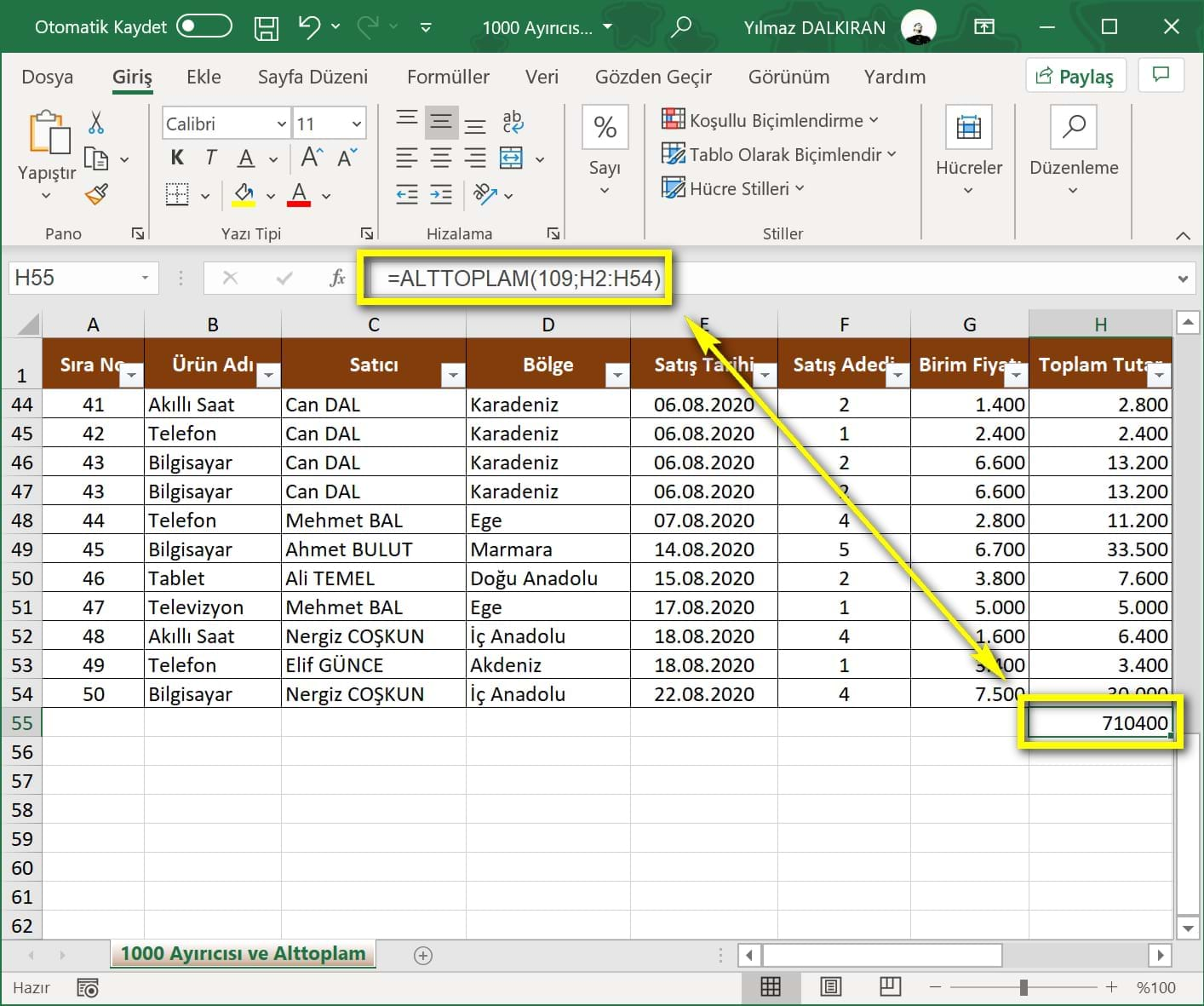
Alt toplamlar görseldeki gibi görüntülenecektir.
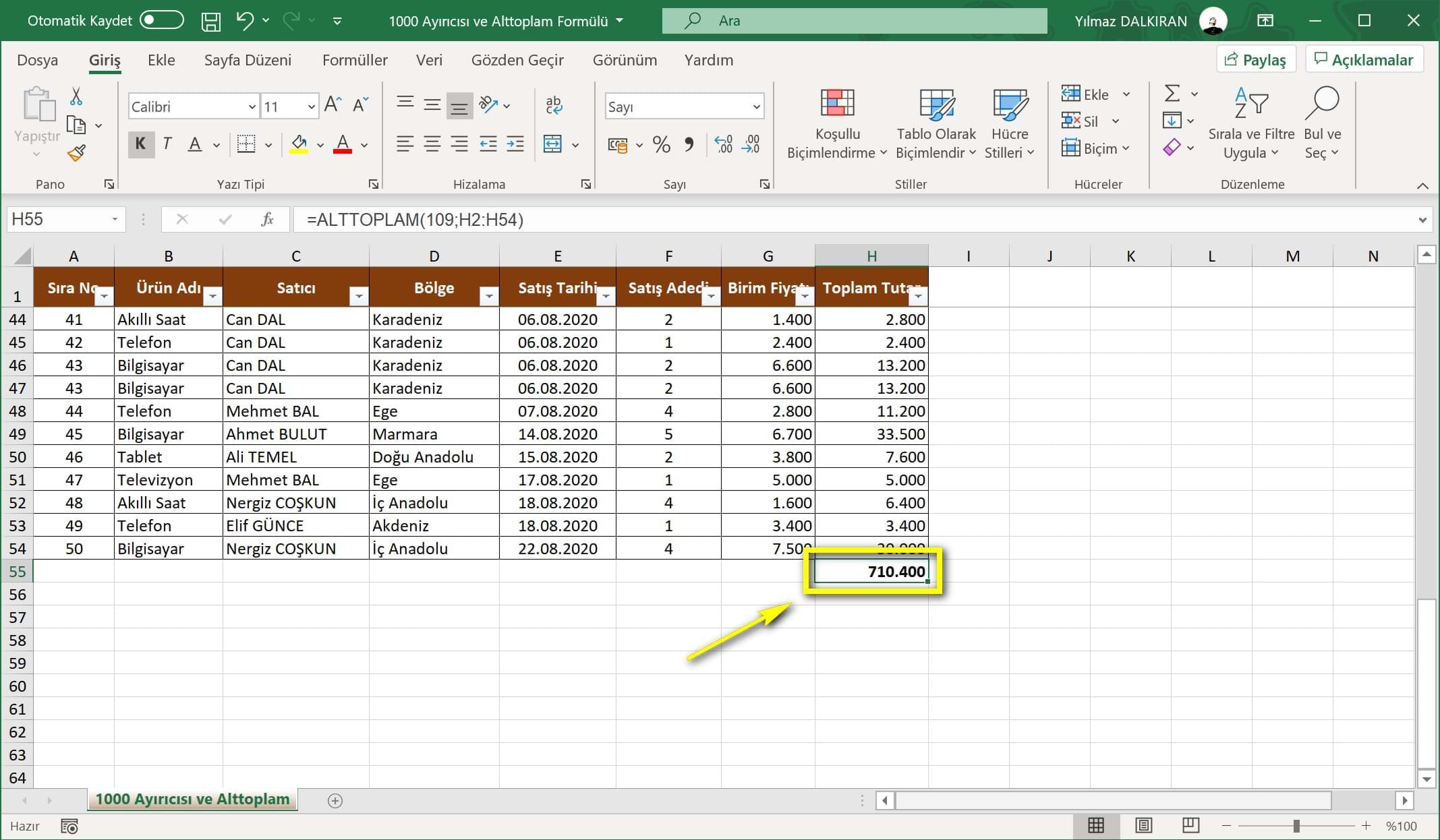
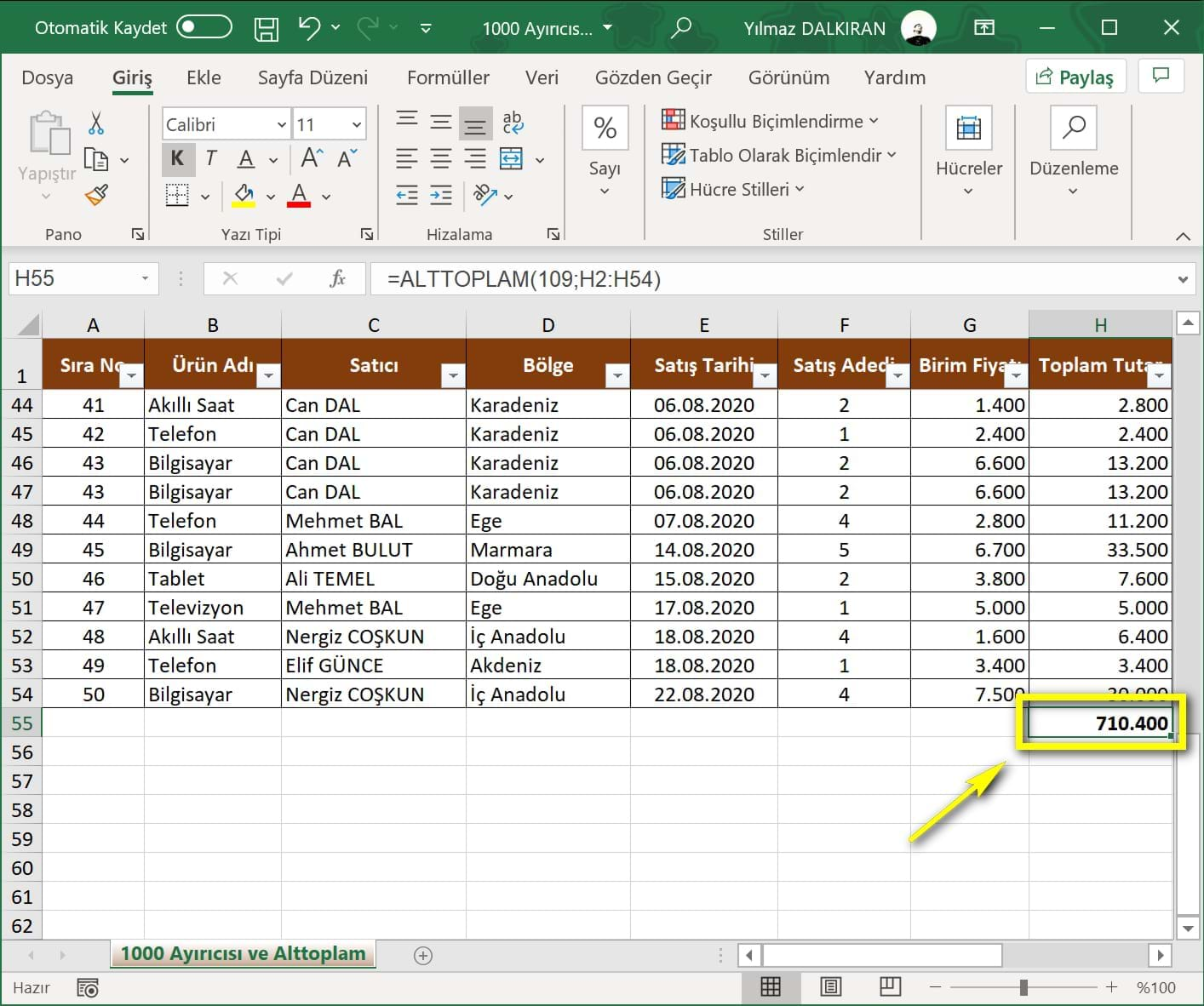
Dilersek alt toplamların biçimini 1000 ayrıcısı ve kalın formatta gösterebiliriz.
AdBlock uygulamanızı bu site için devredışı bırakırsanız sevinirim.
Hepinize Başarılar Dilerim!

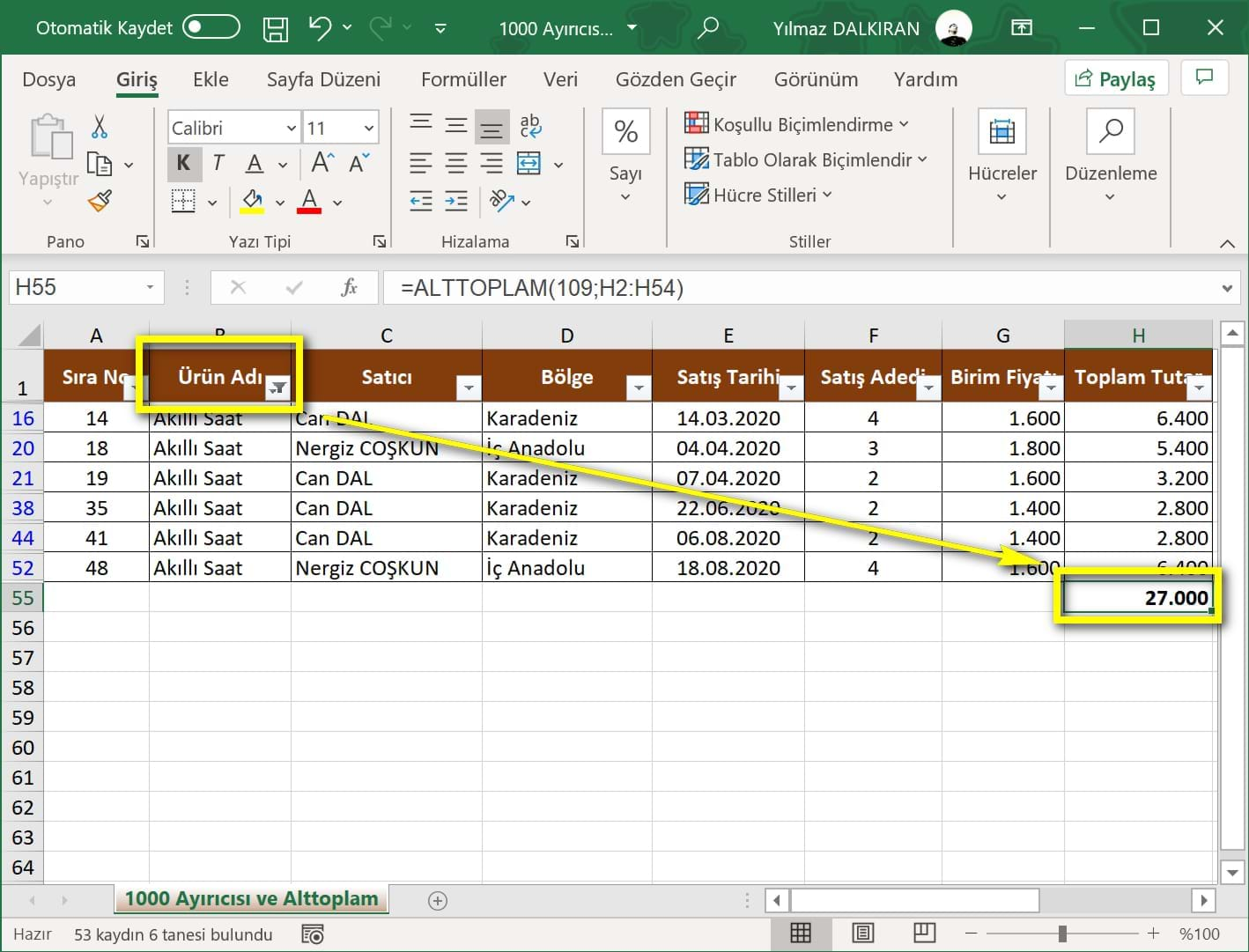
Artık filtremiz yardımıyla herhangi bir ürünü seçtiğimizde o ürüne ait alt toplamlar otomatik olarak hesaplanacaktır.
Çalışmamız yukarıdaki gibi görüntülenecektir.
Uygulama
Bu derste öğretilenlerin çalışma kitabını yukarıdaki indir düğmesi ile indirebilirsiniz.
Bir sonraki derste Veri Doğrulama konusuna değineceğiz.